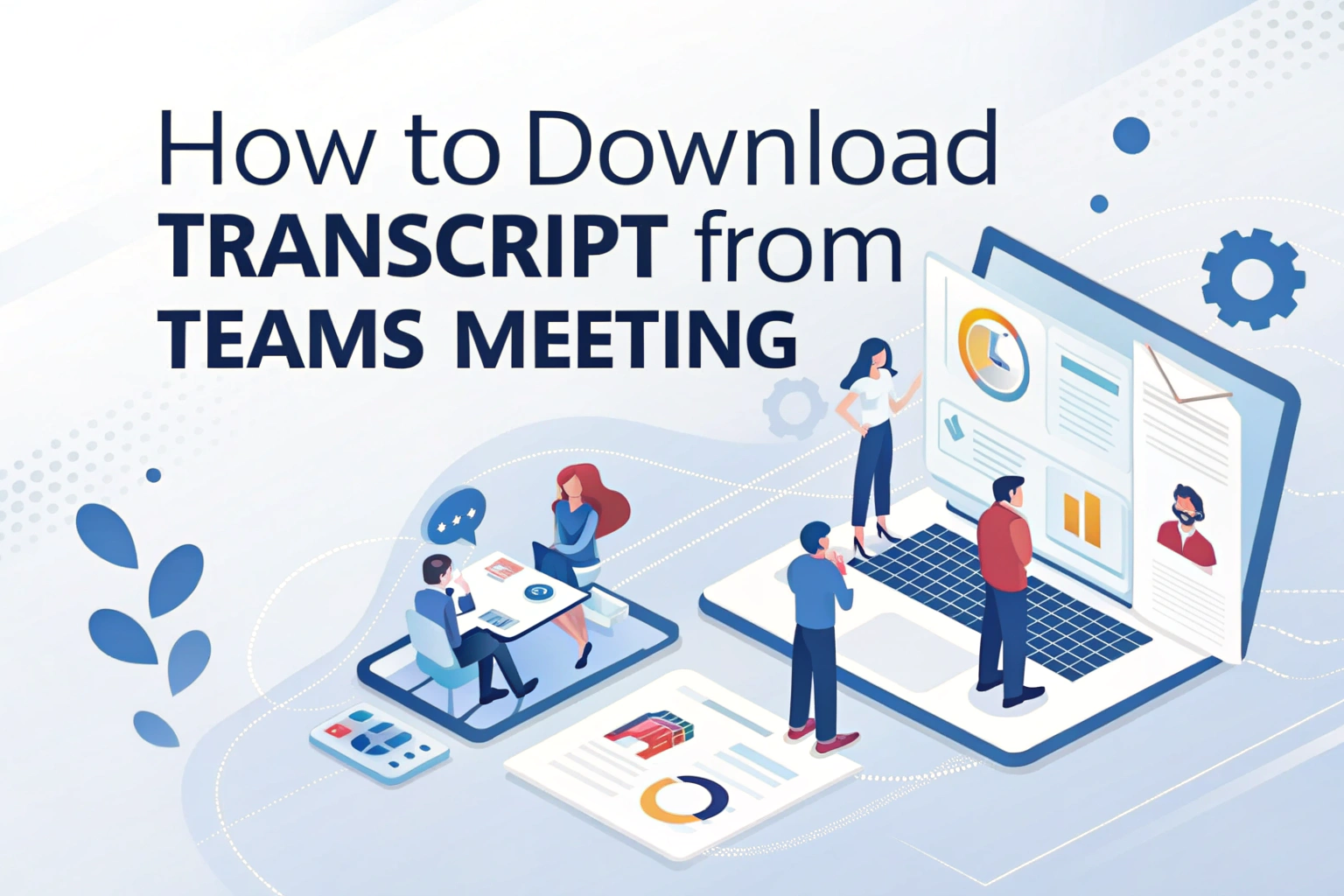Vous pouvez télécharger une transcription d'une réunion Microsoft Teams directement après la fin de la réunion. Par défaut, la transcription est disponible dans la section Onglet récapitulatif du chat de la réunion ou dans l'événement de la réunion sur votre calendrier. Les organisateurs et co-organisateurs de la réunion peuvent télécharger la transcription sous la forme d'un fichier .docx ou .vtt et les autorisations peuvent être modifiées en fonction des politiques de votre administrateur informatique.

Guide étape par étape pour télécharger la transcription d'une réunion d'équipe
Pour télécharger une transcription dans Microsoft Teams,Vous pouvez vous référer aux étapes et illustrations suivantes.
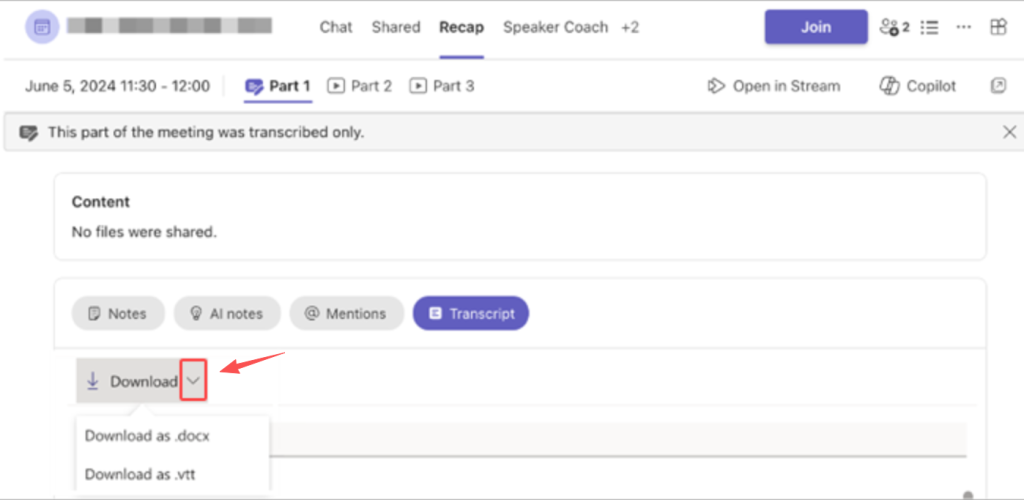
- Ouvrir Chat dans les équipes.
- Aller sur le chat des réunions passées.
- Sélectionnez l'option Récapitulation tabulation.
- Suivant TéléchargerSélectionnez la flèche du menu déroulant.
- Choisissez le type de fichier que vous préférez (.docx ou .vtt).
- Enregistrez la transcription sur votre ordinateur.
Vous pouvez également accéder à la transcription de l'événement de la réunion du calendrier sous Enregistrements et transcriptions.
Partager une transcription avec des participants mobiles
Les participants qui ont rejoint la réunion à partir d'un appareil mobile peuvent ne pas voir automatiquement la transcription. Pour la partager avec eux :
- Téléchargez la transcription sur votre ordinateur.
- Allez sur le chat de la réunion.
- Sélectionner Joindre sous la boîte de composition.
- Téléchargez le fichier de transcription pour que tout le monde puisse y accéder.
Il est ainsi plus facile pour les participants mobiles de consulter les notes de réunion sans étapes supplémentaires.
Comment supprimer la transcription d'une réunion Teams
Les organisateurs et co-organisateurs de la réunion peuvent supprimer les transcriptions si nécessaire :
- Ouvrez le chat de la réunion précédente.
- Aller à la page Récapitulation tabulation.
- Sélectionner Supprimer au-dessus de la transcription.
Une fois supprimée, la transcription ne sera plus disponible pour les participants.
Autorisations : Qui peut consulter, télécharger ou gérer les transcriptions ?
La disponibilité des transcriptions dépend de votre rôle et des paramètres de votre organisation. Avec Équipes Premium et CopiloteLes organisateurs peuvent choisir qui peut enregistrer et transcrire les réunions.
- Organisateurs et co-organisateurs → Possibilité de démarrer/arrêter la transcription, de visualiser, de télécharger et de supprimer des transcriptions.
- Présentateurs de la même organisation → Peut visualiser et commencer la transcription, mais ne peut généralement pas télécharger sans autorisation.
- Participants externes ou anonymes → Peut visualiser la transcription en temps réel (si autorisé) mais ne peut pas télécharger.
- Utilisateurs de l'appel → Impossible de visualiser les transcriptions.
Les organisateurs peuvent configurer les autorisations de téléchargement dans Microsoft Stream ou par le biais de politiques d'administration.
Où sont conservés les relevés de notes des équipes ?
Les transcriptions en direct des équipes sont stockées dans la base de données des OneDrive for Business de l'organisateur de la réunion. Ils restent disponibles dans le Onglet récapitulatif du chat de la réunion jusqu'à ce qu'ils soient supprimés par l'organisateur ou le co-organisateur.
Cela signifie que votre transcription est sécurisée et peut être gérée conformément aux exigences de conformité de votre organisation.
Pourquoi le téléchargement de transcriptions est-il utile ?
Les transcriptions des équipes sont précieuses pour :
- Examiner les discussions et les décisions.
- Partage avec les coéquipiers absents.
- Améliorer l'accessibilité.
- Conversion de l'audio au texte pour la documentation.
- Extraire le contenu de réunions enregistrées et tourner de la vidéo au texte pour la formation ou les archives.
Remarques importantes concernant les relevés de notes des équipes
- La transcription doit être activée pendant la réunion, sinon aucune transcription ne sera disponible.
- Microsoft peut limiter les services de transcription et de traduction afin d'éviter une utilisation excessive ou de maintenir les performances.
- Des fonctionnalités telles que le sous-titrage en direct, les sous-titres et la transcription font partie des services Office 365, notamment Teams, PowerPoint et Stream.